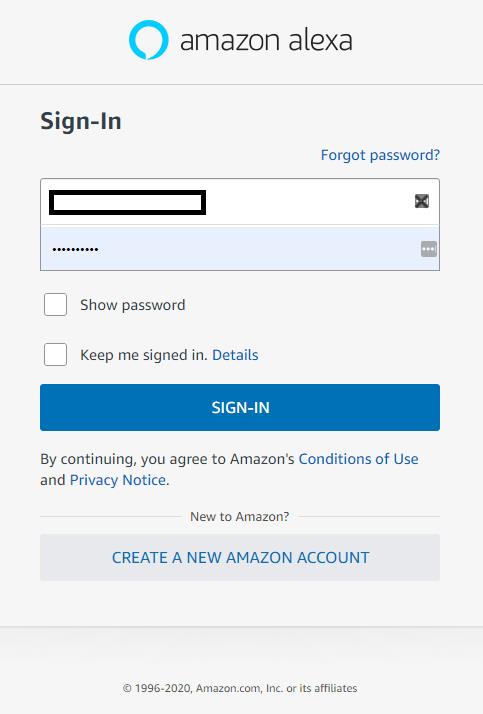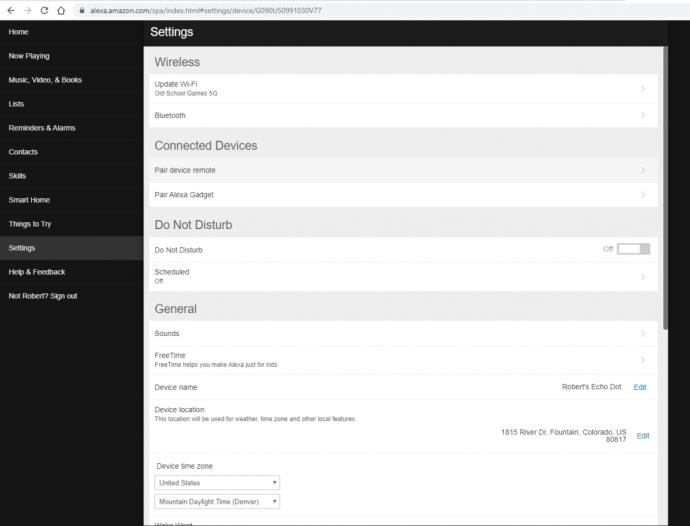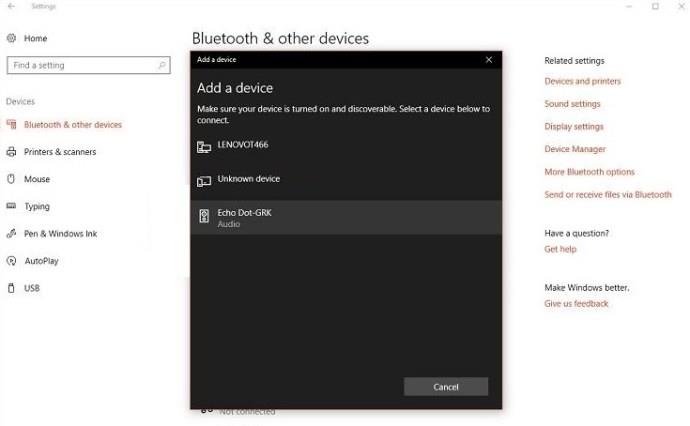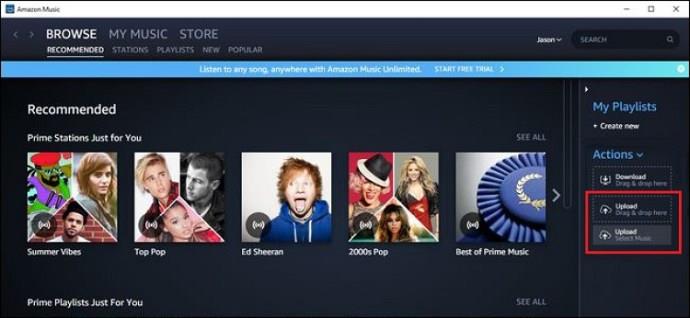Jednym z subtelnych czynników przyczyniających się do niespodziewanego sukcesu różnych urządzeń Amazon Echo jest fakt, że te wszechobecne małe krążki hokejowe są wyjątkowo dobrymi głośnikami pod względem wielkości i ceny. Hardkorowi audiofile będą chcieli lepiej, ale ludzie, którzy chcą po prostu wykręcić kilka dżemów w swoim domowym biurze, stwierdzają, że jakość dźwięku z Echo jest zaskakująco dobra. Jednym z powszechnych pragnień właścicieli Echo jest kierowanie innych kanałów muzycznych przez ten przyzwoity mały głośnik.

Korzystanie z wbudowanych usług muzycznych Echo jest oczywiście tak proste, jak to tylko możliwe – wystarczy powiedzieć „Alexa, graj w klasyczny rock” lub „Alexa, odtwarzaj muzykę Amazon” (lub kilka innych przydatnych poleceń). Co powiesz na strumieniowe przesyłanie muzyki z komputera przez Echo? Jak się okazuje, można to zrobić – choć nie będzie to tak eleganckie, jak wbudowane funkcje muzyczne. W tym artykule przedstawię przewodnik krok po kroku dotyczący odtwarzania muzyki z komputera na Amazon Echo.
Przesyłanie strumieniowe muzyki z komputera do urządzenia Echo
W tych przykładach i zrzutach ekranu będę pracować z komputerem z systemem Windows 10 i Echo Dot trzeciej generacji, ale te kroki powinny działać z dowolnym urządzeniem Echo i większością stosunkowo nowych komputerów z systemem Windows. Podstawowym wymaganiem jest to, że komputer musi mieć funkcję Bluetooth; Aby uzyskać wyjaśnienie, jak to ustalić, a także bardziej szczegółowe omówienie korzystania z Bluetooth z komputerem, zapoznaj się z naszym artykułem na temat łączenia komputera z urządzeniem Bluetooth .
1. Przejdź do swojej strony Amazon Alexa
Uruchom swoją ulubioną przeglądarkę internetową i przejdź do strony Amazon Alexa , a następnie zaloguj się do konta Amazon powiązanego z Twoim Echo Dot. Zaloguj się przy użyciu danych logowania do konta Amazon.
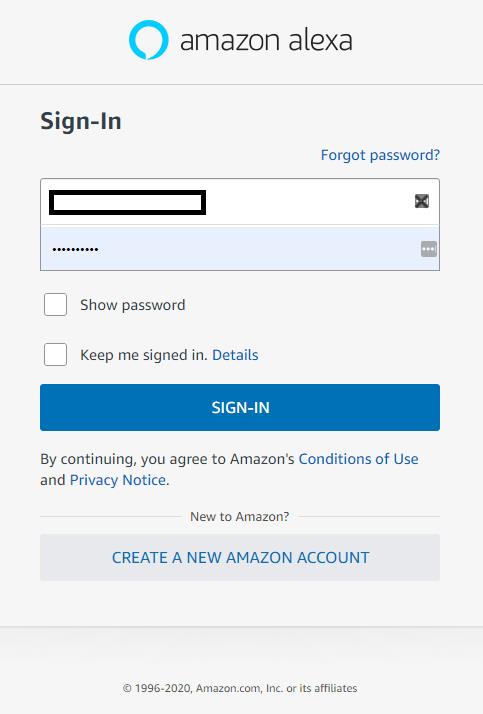
2. Wybierz Ustawienia
Znajdź wpis Ustawienia w menu po lewej stronie w menu głównym. Kliknij Ustawienia, a następnie znajdź swoje echo w Urządzeniach i kliknij je.
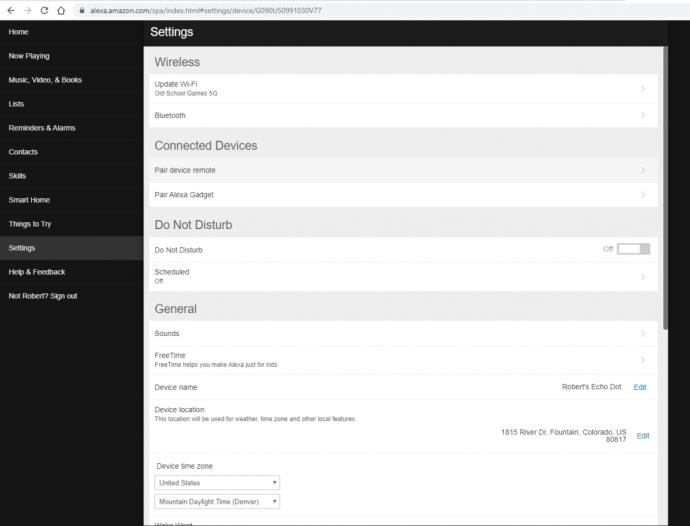
3. Sparuj nowe urządzenie
Po wybraniu Amazon Echo wybierz Bluetooth, a następnie kliknij Sparuj nowe urządzenie, aby potwierdzić.
4. Uruchom ustawienia systemu Windows 10
Otwórz menu Ustawienia na komputerze z systemem Windows i wybierz Urządzenia.
5. Dodaj swoje Amazon Echo
Wybierz Bluetooth i inne urządzenia w menu Urządzenia, a następnie wybierz opcję Dodaj Bluetooth lub inne urządzenie. Gdy tylko Twoje echo pojawi się w menu, kliknij jego nazwę, aby nawiązać połączenie z komputerem z systemem Windows.
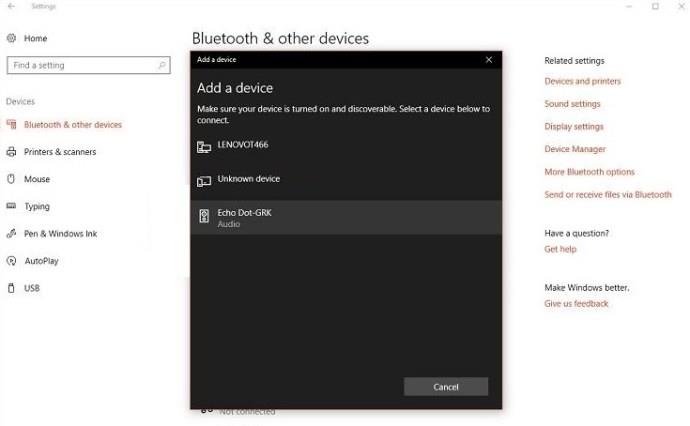
6. Potwierdź połączenie
Po pomyślnym nawiązaniu połączenia będziesz mógł zobaczyć echo jako połączone. Alexa poinformuje Cię również, że nawiązano nowe połączenie.
W tym momencie możesz grać z komputera na Amazon Echo niezależnie od używanej aplikacji muzycznej.
Pamiętaj, że jeśli zamierzasz odtwarzać dużo muzyki za pośrednictwem swojego Echo, możesz chcieć uzyskać jeszcze lepsze wrażenia słuchowe.
Czy Alexa może odtwarzać moją bibliotekę muzyczną?
Amazon Music daje możliwość przesyłania muzyki z komputera, a następnie słuchania jej na Echo lub innym urządzeniu obsługującym Alexa. Ta metoda jest bardzo przydatna, ponieważ możesz poprosić Alexę o odtworzenie dowolnej melodii przesłanej z komputera.
Wykonaj następujące czynności, aby pobrać utwory z komputera do Amazon Music:
1. Uruchom aplikację Amazon Music
Kliknij aplikację Amazon Music, aby ją otworzyć, a następnie wybierz opcję Moja muzyka. Menu Moja muzyka zawiera przycisk Prześlij wybraną muzykę po prawej stronie. Kliknij przycisk, aby rozpocząć przesyłanie.
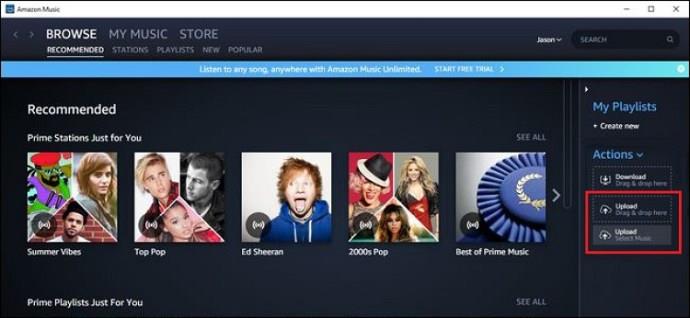
2. Dokonaj wyboru
Po kliknięciu przycisku Prześlij pojawi się wyskakujące okienko z prośbą o wybranie plików lub folderów. Kliknij dowolną opcję i przejdź do pliku muzycznego lub folderu, który chcesz przesłać. Potwierdź wybór, klikając OK, a utwory zostaną przesłane do Amazon Music.
3. Potwierdź przesyłanie
Po zakończeniu przesyłania pojawi się kolejne wyskakujące okienko informujące o stanie przesyłania. Po prostu kliknij OK, aby potwierdzić, a teraz możesz poprosić Alexę o odtworzenie przesłanej muzyki.
Uwaga: Amazon Music umożliwia przesłanie do biblioteki tylko 250 utworów. Jeśli jednak zdecydujesz się na płatny plan przechowywania Amazon Music, to do 250 000 utworów.
Odtwarzanie muzyki z innych urządzeń na Amazon Echo
Oprócz komputera możesz także sparować inne urządzenia, takie jak smartfony i tablety, aby odtwarzać muzykę na Amazon Echo. Konfiguracja jest prosta i prosta, więc nie krępuj się spróbować.
1. Sparuj ze swoim echem
Stań w pobliżu Amazon Echo ze swoim inteligentnym urządzeniem i powiedz Alexa pair. Echo przejdzie w tryb parowania.
2. Uruchom Ustawienia Bluetooth
Uzyskaj dostęp do ustawień Bluetooth na swoim urządzeniu inteligentnym i dotknij Amazon Echo. Pojawi się w obszarze Inne urządzenia, jeśli parujesz po raz pierwszy. Po nawiązaniu połączenia będzie można to zobaczyć w menu Bluetooth. Alexa poinformuje Cię również o połączeniu.
3. Otwórz aplikację Preferowana muzyka
Następnie wystarczy otworzyć preferowaną aplikację muzyczną i wybrać dźwięk, który chcesz odtworzyć. Dźwięk powinien zacząć przechodzić przez Alexę. Możesz także używać poleceń głosowych do zarządzania odtwarzaniem i głośnością.
Ostatnia melodia
Amazon Echo oferuje niesamowitą wszechstronność i można z nim sparować prawie każde urządzenie. Parowanie Echo z komputerem wymaga kilku kroków, ale jest warte wysiłku. Możesz cieszyć się nieograniczonym dostępem do plików muzycznych na swoim komputerze i nie musisz kupować pakietu premium.
Na koniec nie zapomnij podzielić się w sekcji komentarzy poniżej, z którego urządzenia wolisz, aby Amazon Echo odtwarzało muzykę.